Создадим специальный шаблон, учитывающий именно наши задачи и специфику данных о товарах
В каталоге есть 3 основных поля - код (ID, SKU и т.д.), наименование и цена.
Вы можете сделать до 200 произвольных дополнительных полей под любые данные - ширина, высота, диаметр и т.д.
Узнайте, как добавить фотографии в каталог товаров
Обратите внимание - если вы не планируете использовать цену в каталоге, то установите 0, а вывод цены в финальных каталогах можно отключить. (Снимите галочки с пунктов "показывать цену" на вкладках "Содержание" и "Каталог" для выбранного шаблона в менеджере отчетов)
Воспользуйтесь пунктом меню заголовка любой колонки
или нажмите на кнопку Разделы вкладки Список товаров
.
По умолчанию, для демонстрации работы каталога, некоторые дополнительные поля уже созданы, можете скрыть их или переименовать по своему усмотрению.
Выравнивание полей устававливается там же и учитывается при формировании печатных и PDF каталогов.
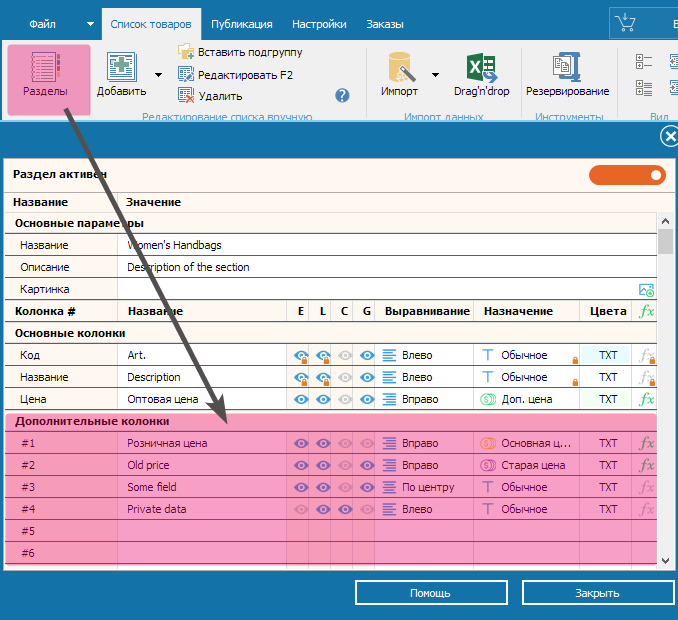
Специальные поля
Часть полей имеют специальное назначение:
опции, атрибуты
штрих-код
ссылка на внешние ресурсы
промо текст
старая цена
Эти поля заполняются в списке так же, как и все другие дополнительные поля, но выводятся на печать и в PDF каталогах специальным образом. По каждому из этих типов есть отдельная статья, см. меню слева.
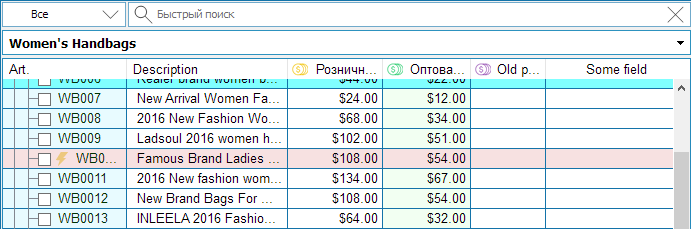
Рассмотрим настройку и вывод обычных дополнительных полей в каталоге.
Настройка вывода дополнительных полей в шаблоне каталога производится в Менеджере Отчетов.
Оглавление и Прайс-лист.
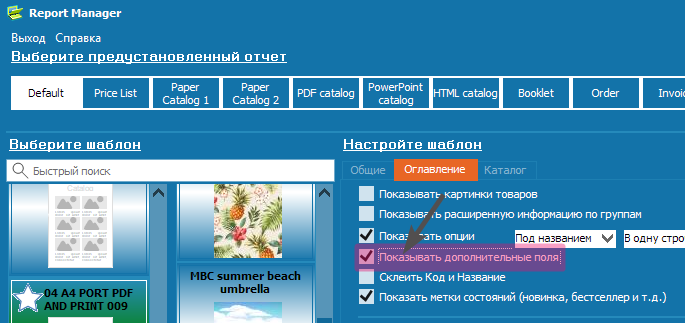
Порядок столбцов
Все поля выводятся в том же порядке, в каком они размещены в списке товаров. Чтобы изменить порядок, измените порядок столбиков в списке, просто перетащив их за заголовок.

Ширина полей.
При установленной галочке “ширина полей как в списке товаров”
,
устанавливается пропорционально ширине столбиков в списке.
Для изменения ширины, просто измените ширину, захватив мышкой за границу заголовка колонки.
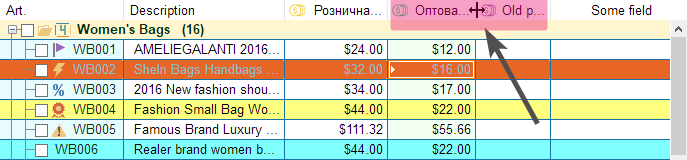
Если галочка не установлена, то ширина колонок будет одинаковой, а ширина поля “наименование” принимает фиксированный размер в зависимости от количества колонок.
Вы можете изменить эту ширину за счет принудительного изменения ширины столбика “наименования” в “установить ширину наименования”.
Если установить галочку на пункте “цену всегда ставить в последнем столбике”, то дополнительные поля выводятся между наименованием и ценой, иначе - после цены.
Каталог товаров
Для настройки вывода дополнительных полей в шаблоне каталога, перейдите на вкладку “каталог” Менеджера Отчетов.
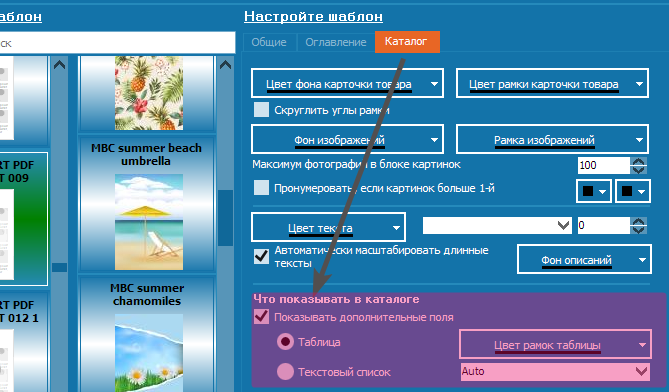
Установите галочку на пункте “Показывать дополнительные поля”.
В отличие от прайс-листа или оглавления, где данные выводятся в таблицу, шаблон страницы каталога гораздо сложнее.
В зависимости от включенных для показа информационных блоков, каждому выделяется отдельное место в шаблоне.
Если вас не устраивает результат, - узнайте больше, как вручную изменить шаблон.
Итак, вывод дополнительных полей может быть либо в виде строки - название поля:значение - через запятую, либо в виде таблицы.
Таблица может быть горизонтальной, либо вертикальной. Auto означает, что ее расположение зависит от соотношения сторон блока, выделенного в шаблоне для таблицы.
Измените цвет рамок таблицы, чтобы результат выглядел идеально.
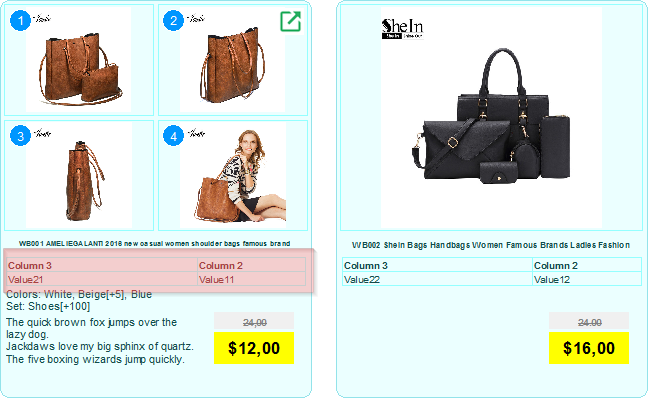
Загрузите образец PDF каталога с дополнительными полями